تلفزيونات Rokuو soundbars و أجهزة البث تقدم بعضًا من أكثر الخيارات بأسعار معقولة ومتعددة الاستخدامات للوصول إلى ساعات لا حصر لها من الأفلام والبرامج التلفزيونية والألعاب وغيرها من العروض الحصرية لـ Roku. وعندما يتعلق الأمر بالتوافق ، أصبحت Roku بعيدة المدى أكثر بكثير مما تمتلكه العلامة التجارية في في الماضي ، خاصةً مع تكامل المصافحة اللاسلكية من خلال أدوات تفاعلية مثل Apple البث 2.
محتويات
- تأكد من توافق أجهزتك
- استقامة اتصالاتك
- اختر المحتوى الخاص بك للإرسال
- اعرض شاشة جهازك على التلفزيون
إذا كنت المالك الفخور لجهاز iOS أو كمبيوتر Mac ، فقد تتساءل عن مدى جودة جهازك روكو الأجهزة والجهاز المحمول أو الكمبيوتر المحمول تلعب معًا. سواء كنت جديدًا في عالم البث 2 أو تريد أن تعرف كل ما يمكن معرفته حول استخدام AirPlay 2 باستخدام معدات Roku الخاصة بك ، قمنا بتجميع هذا الشرح لإرشادك عبر العديد من خصوصيات وعموميات نظام "casting" الخاص بشركة Apple.
مقاطع الفيديو الموصى بها
سهل
5 دقائق
جهاز Roku متوافق مع AirPlay أو
روكو تلفزيوناتصال بالإنترنت
iPhone أو iPad أو iPod touch يعمل بنظام iOS 12.3 أو إصدار أحدث
Mac يعمل بنظام macOS Mojave 10.14.5 أو إصدار أحدث

تأكد من توافق أجهزتك
بينما تدعم معظم أجهزة تلفزيون ومشغلات Roku AirPlay ، هناك عدد قليل من الطرز الأكثر شدة التي لم تنجح. لحسن الحظ،
فيما يتعلق بأجهزة Apple ، ستحتاج إلى التأكد من أن iPhone أو iPad أو iPod Touch يعمل بنظام iOS 12.3 أو إصدار أحدث. إذا كنت تقوم بالبث باستخدام MacBook أو iMac ، فستحتاج إلى تشغيل MacOS Mojave 10.14.5 أو إصدار أحدث.
استقامة اتصالاتك
لكي يعمل البث AirPlay 2 ، يجب أن يكون منتج Roku و Apple على نفس شبكة Wi-Fi. قم بتأكيد ذلك عن طريق التحقق من إعدادات الشبكة لكلا الجهازين.
كل شيء يتحقق؟ بعد ذلك ، ستحتاج إلى التأكد من أن جهاز Roku جاهز للإرسال إليه.
الخطوة 1: أطلق جهاز Roku الخاص بك. على الشاشة الرئيسية ، انتقل إلى إعدادات.
الخطوة 2: انتقل لأسفل إلى Apple AirPlay و HomeKit. إذا تم إيقاف تشغيل شريط التمرير ، فتأكد من تشغيله.
متعلق ب
- كيف نختبر أجهزة بث الفيديو
- مشاكل AirPods الشائعة وكيفية إصلاحها
- أفضل أجهزة البث لعام 2023: Apple TV و Roku والمزيد
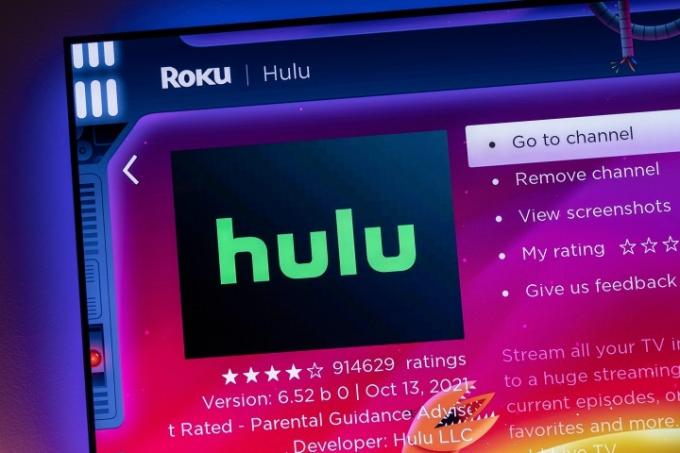
اختر المحتوى الخاص بك للإرسال
اعتمادًا على المصدر الذي ستستخدم AirPlay 2 من خلاله (نيتفليكس, هولوو Spotify وما إلى ذلك) ، سيختلف الزر الفعلي لبدء الإرسال بناءً على المحتوى. على سبيل المثال ، ملف تطبيق iOS Amazon Prime Video لديه
الخطوة 1: ابحث عن مستطيل صغير تحته سهم لأعلى. بمجرد النقر فوق ملف يقذف الزر ، ستتم مطالبتك بتحديد الجهاز الذي تريد البث إليه. حدد جهاز Roku المتوافق الخاص بك وشاهد الحلقة الخاصة بك من الاولاد يتم بثه من هاتفك المحمول إلى شاشة التلفزيون.
الخطوة 2: ل موسيقى أبل المشتركين ، يقع زر AirPlay 2 مباشرةً أسفل سطح أوامر التشغيل / الإيقاف المؤقت للمسار الذي تستمع إليه. يبدو الشعار مختلفًا بعض الشيء أيضًا. ابحث عن ثلاث دوائر صغيرة بها سهم لأعلى أسفلها بدلًا من تركيبة السهم المستطيل. حدد جهاز Roku الخاص بك عندما يُطلب منك الاستمتاع به
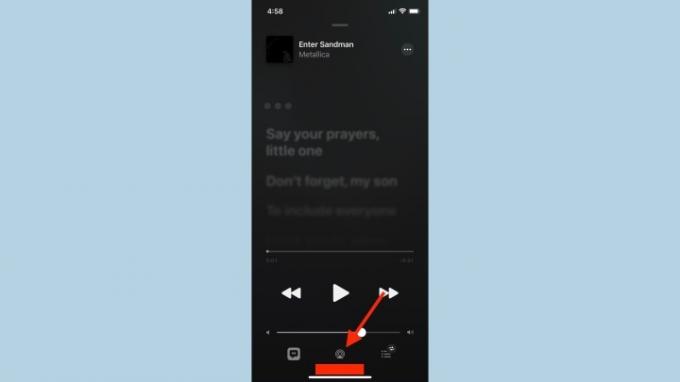
الخطوه 3: بناءً على التطبيق الذي تستخدمه ، قد لا يتوفر زر AirPlay 2 مباشرةً. في هذه الحالات ، ستحتاج إلى استخدام زر الإرسال أو المشاركة المدمج في التطبيق. على سبيل المثال ، بعد تحديد زر الإرسال في YouTube ، سيُطلب منك التحديد
اعرض شاشة جهازك على التلفزيون
بالإضافة إلى إرسال المحتوى من تطبيقات الصوت والفيديو ، يمكنك أيضًا عكس الشاشة الكاملة لجهاز iOS أو جهاز Mac باستخدام AirPlay 2.
الخطوة 1: إذا كان الجهاز الذي تختاره هو iPhone أو iPad ، فمرر لأسفل من الزاوية العلوية اليسرى من الشاشة لإظهار مركز التحكم.
الخطوة 2: من الخيارات التي تظهر على الشاشة ، حدد شاشة النسخ المتطابق، ثم اختر جهاز Roku المتوافق. قد يُطلب منك بعد ذلك إدخال رمز وصول ، من باب المجاملة
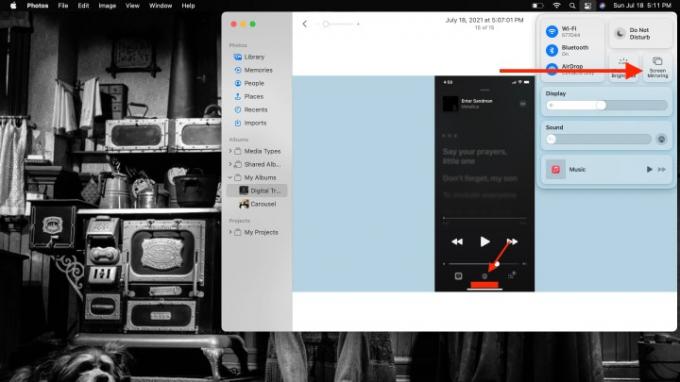
الخطوه 3: بالنسبة لأجهزة سطح المكتب ، يوجد خيار AirPlay في مركز تحكم MacOS ، الموجود في الزاوية العلوية اليمنى من الشاشة (الرمز عبارة عن شريطين للتبديل). اختر الرمز ، ثم حدد شاشة النسخ المتطابق، ثم حدد جهاز Roku المتوافق. أدخل رمز شاشة التلفزيون إذا انبثق أحدها. يجب بعد ذلك إرسال شاشة سطح المكتب إلى جهاز التلفزيون. هذا كل ما في الامر.
توصيات المحررين
- لقد تحطمت AirPods Pro للتو إلى أرخص سعر لها على الإطلاق
- كيفية إعادة ضبط Apple AirPods و AirPods Pro
- كيفية تحديث Apple AirPods و AirPods Pro و AirPods Max
- حالة AirPods التي تعمل باللمس هي أسوأ شيء رأيته طوال الأسبوع
- كيفية استبدال AirPods أو AirPods Pro أو الحافظات المفقودة أو المعطلة
ترقية نمط حياتكتساعد الاتجاهات الرقمية القراء على متابعة عالم التكنولوجيا سريع الخطى من خلال أحدث الأخبار ومراجعات المنتجات الممتعة والافتتاحيات الثاقبة والنظرات الخاطفة الفريدة من نوعها.




